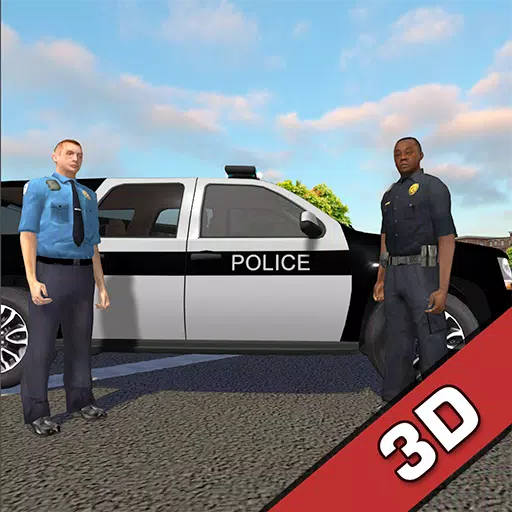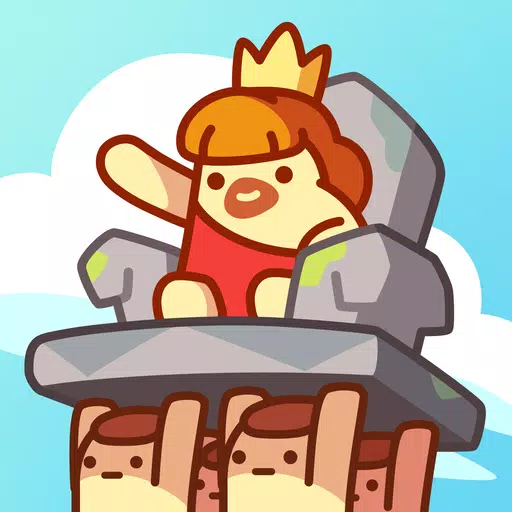As profundidades do Minecraft: registrando a primeira conta
Mesmo depois de tantos anos, o Minecraft continua sendo um líder entre os jogos de sandbox. Com suas infinitas viagens, geração mundial dinâmica e recursos robustos multiplayer, oferece infinitas possibilidades criativas. Vamos explorar os passos iniciais para iniciar sua aventura neste jogo icônico.
Tabela de conteúdo
- Criando uma conta do Minecraft
- Como começar sua jornada
- PC (Windows, MacOS, Linux)
- Xbox e PlayStation
- Dispositivos móveis (iOS, Android)
- Como sair do Minecraft
Criando uma conta do Minecraft
Para mergulhar no mundo do Minecraft, você precisará primeiro criar uma conta da Microsoft, que usará para fazer login no jogo. Comece abrindo seu navegador da web e navegando no site oficial do Minecraft. Procure o botão "Assinar" no canto superior direito da tela e clique nele. Você será solicitado a criar uma nova conta se ainda não tiver uma.
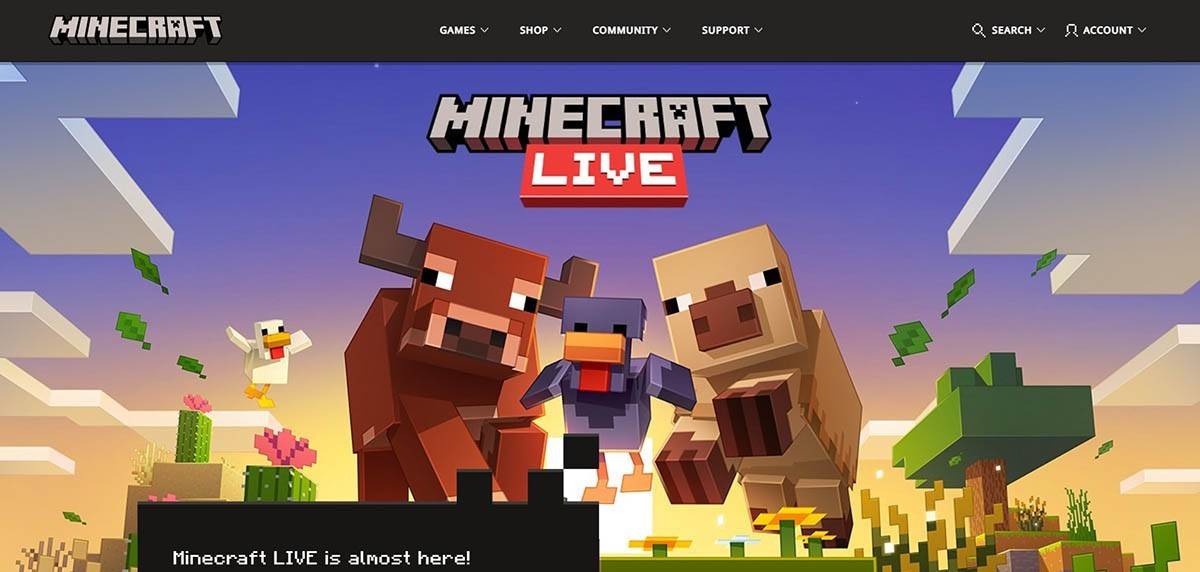 Imagem: minecraft.net
Imagem: minecraft.net
Digite seu endereço de e -mail e crie uma senha forte para sua conta do Minecraft. Escolha um nome de usuário único; Se o seu nome preferido for obtido, o sistema sugerirá alternativas para você.
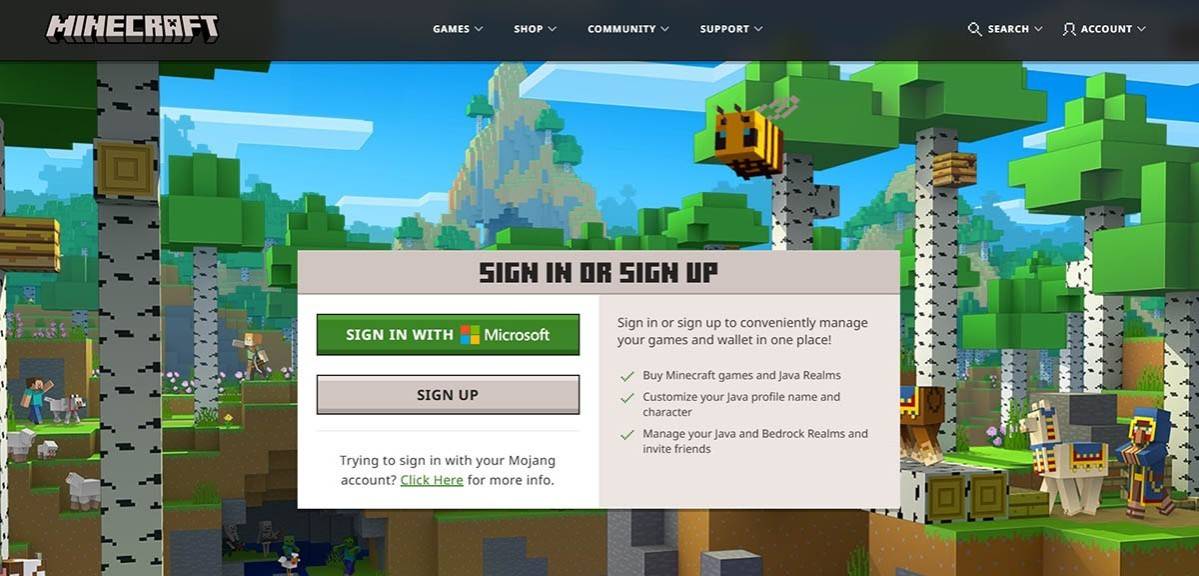 Imagem: minecraft.net
Imagem: minecraft.net
Depois de configurar sua conta, você precisará confirmar seu endereço de e -mail inserindo o código de verificação enviado ao seu email. Se o email não chegar prontamente, verifique sua pasta "spam".
Depois que seu email é verificado, seu perfil é criado e vinculado à sua conta da Microsoft. Se você ainda não o fez, agora você pode comprar o jogo na loja no site e seguir as instruções para concluir sua compra.
Como começar sua jornada
PC (Windows, MacOS, Linux)
No PC, você tem acesso a duas versões principais do Minecraft: Java Edition e Bedrock Edition. O Java Edition é compatível com Windows, MacOS e Linux e pode ser baixado no site oficial do Minecraft. Depois de instalar o lançador, faça login com sua conta Microsoft ou Mojang e escolha a versão do jogo que deseja jogar.
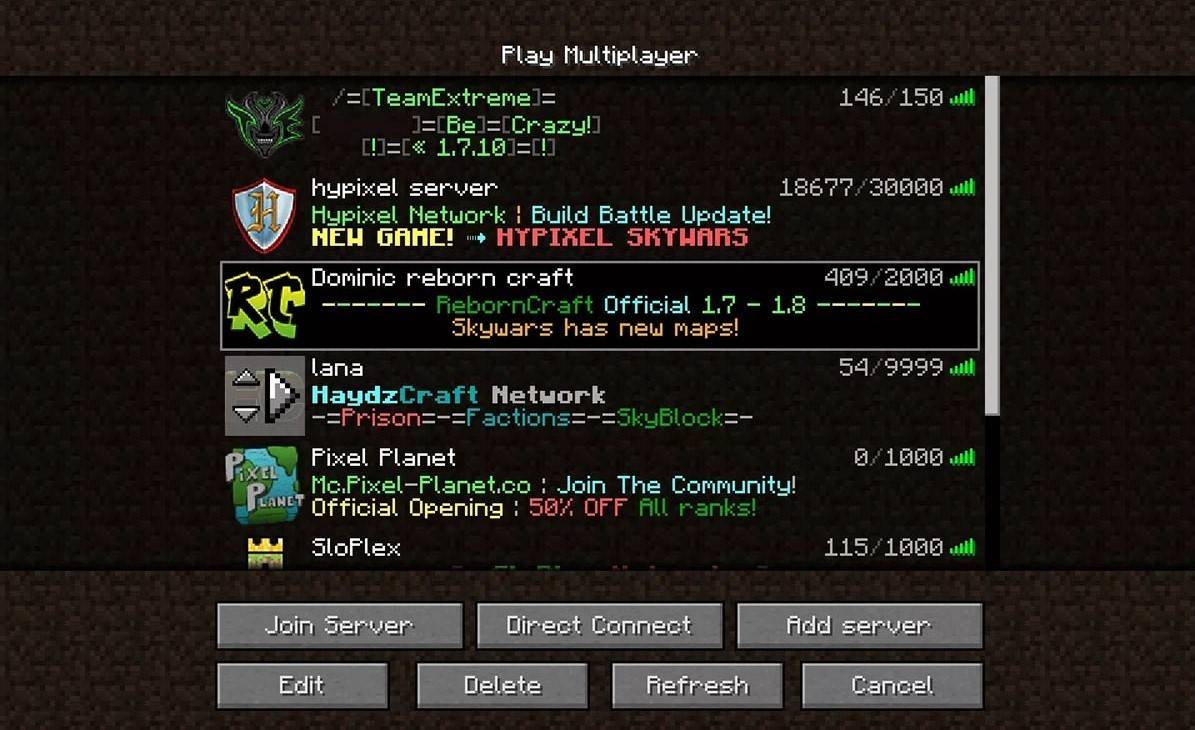 Imagem: aiophotoz.com
Imagem: aiophotoz.com
Ao iniciar o jogo pela primeira vez, você será recebido com uma janela de autorização. Digite suas credenciais da conta da Microsoft e faça login. Para iniciar uma aventura solo, clique no botão "Criar Novo Mundo". Você verá um menu de configurações onde pode selecionar seu modo de jogo - Escolha "Sobrevivência" para um desafio clássico ou "criativo" para recursos ilimitados.
Para diversão multiplayer, navegue até a seção "Play" no menu principal e selecione a guia "Servidores". Aqui, você pode ingressar em servidores públicos ou conectar -se a um servidor privado se tiver o endereço IP. Para brincar com amigos no mesmo mundo, criar ou carregar um mundo e permitir o multiplayer nas configurações.
Xbox e PlayStation
Nos consoles Xbox (incluindo Xbox 360, Xbox One e Xbox Series X/S), faça o download do Minecraft na Microsoft Store. Após a instalação, inicie o jogo na tela inicial do seu console. Faça login com sua conta da Microsoft para sincronizar suas conquistas e compras.
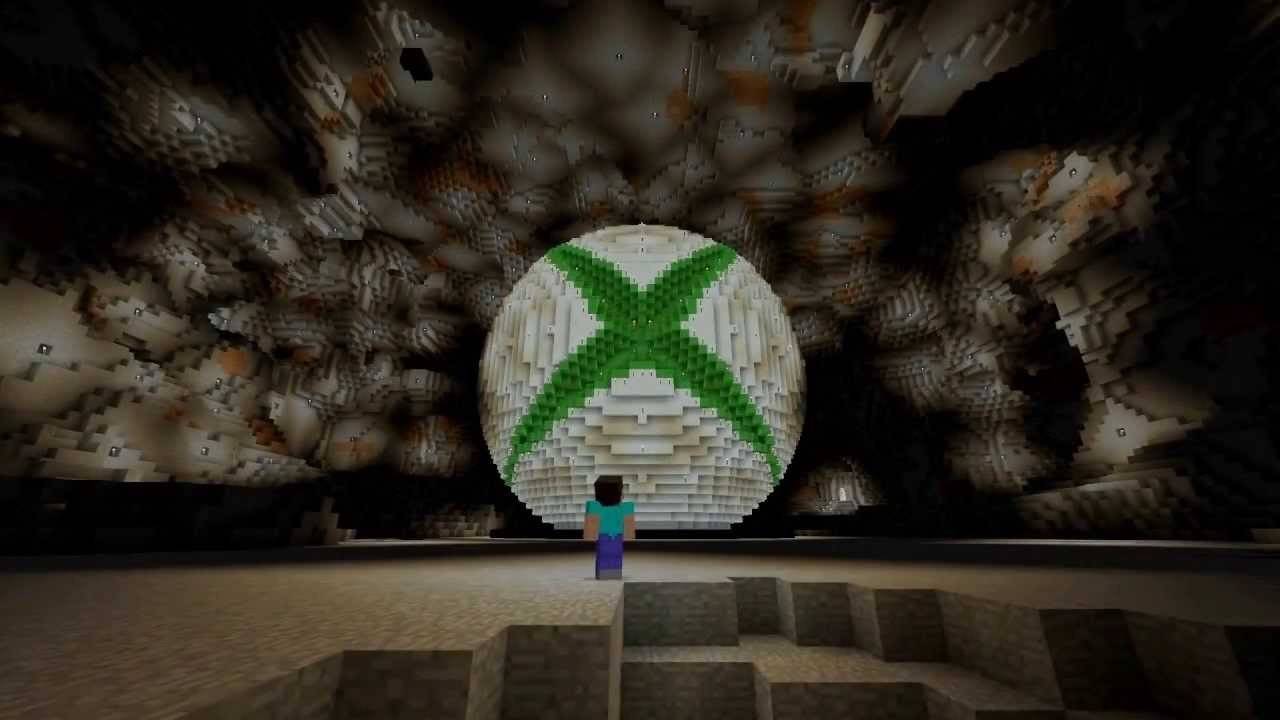 Imagem: YouTube.com
Imagem: YouTube.com
O Minecraft também está disponível no PlayStation 3, PlayStation 4 e PlayStation 5. Compre e faça o download da PlayStation Store. Inicie-o na tela inicial do console e faça login com sua conta da Microsoft para reprodução de plataforma cruzada.
Dispositivos móveis (iOS, Android)
Você pode comprar o Minecraft na App Store para iOS ou Google Play para Android. Após a instalação, faça login com sua conta da Microsoft para acessar o jogo. A versão móvel suporta reprodução de plataforma cruzada, permitindo que você se conecte com jogadores em outros dispositivos.
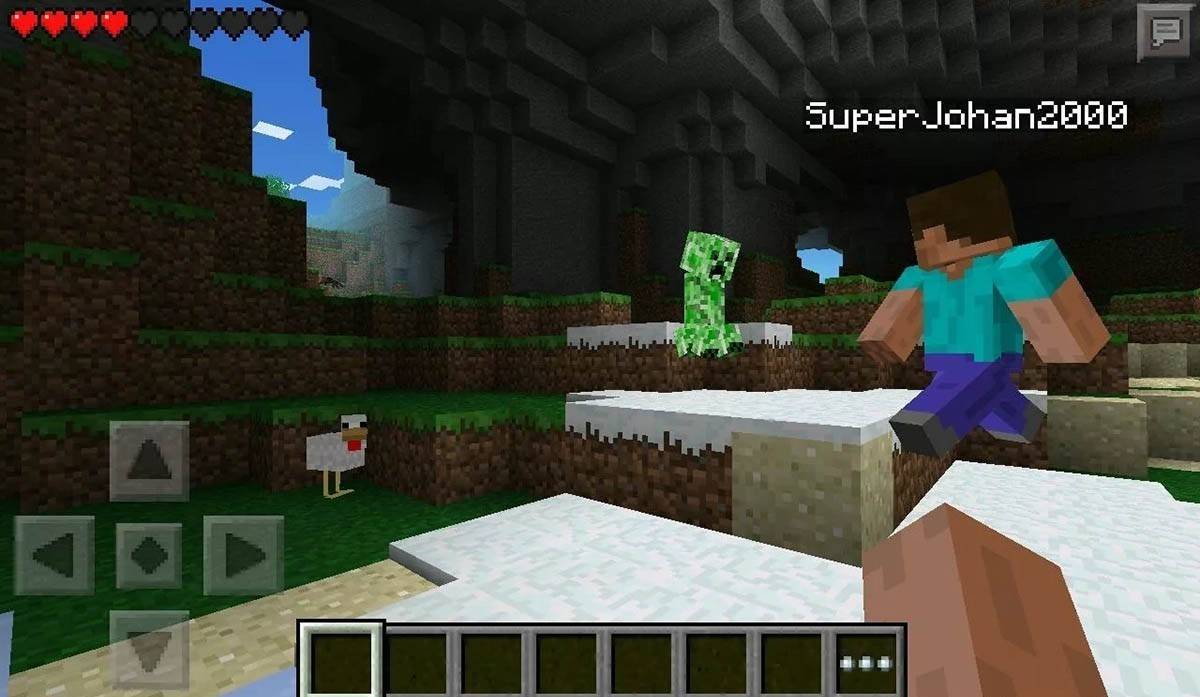 Imagem: storage.googleapis.com
Imagem: storage.googleapis.com
Vale a pena notar que a Bedrock Edition permite o jogo entre plataformas em todos os dispositivos mencionados, promovendo uma comunidade onde os jogadores podem se unir, independentemente da plataforma escolhida. No entanto, a edição Java é limitada ao PC e não suporta a reprodução de plataforma cruzada.
O processo de inicialização do Minecraft varia de acordo com a plataforma, mas a compatibilidade entre plataformas da Bedrock Edition garante uma experiência multiplayer perfeita em diferentes dispositivos.
Como sair do Minecraft
Sair do jogo é direto. Em um PC, pressione a tecla ESC para abrir o menu do jogo e selecione o botão "Salvar e sair" para retornar ao menu principal. A partir daí, você pode fechar completamente o programa.
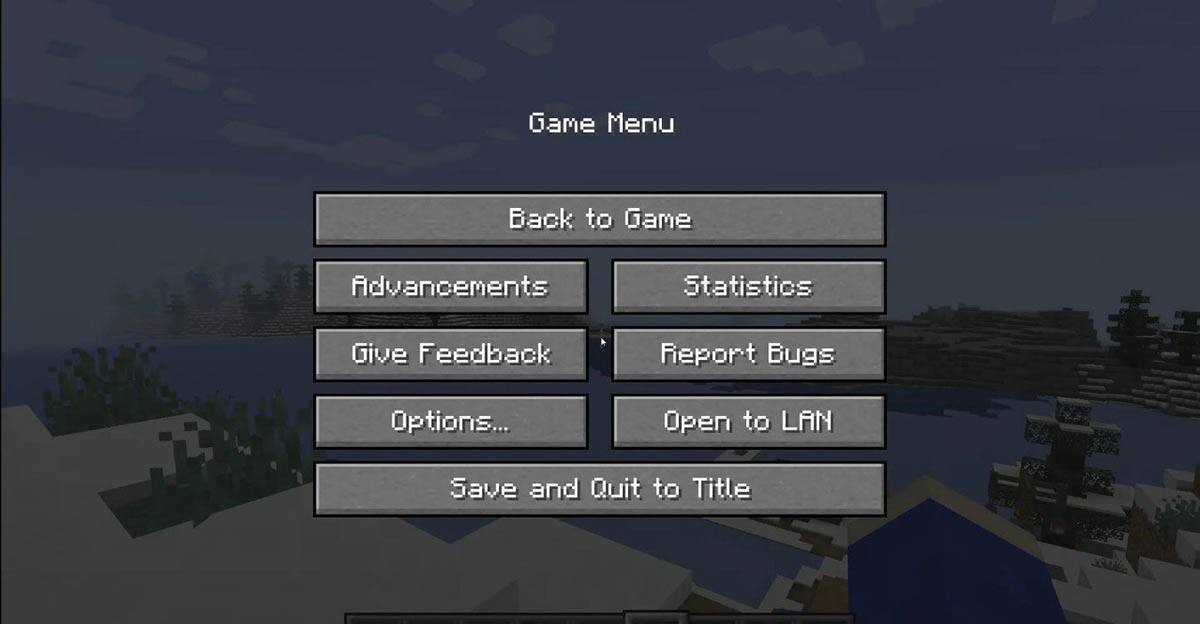 Imagem: tlauncher.org
Imagem: tlauncher.org
Nos consoles, acesse o menu de pausa usando o botão gamepad designado e escolha "Salvar e sair" para encerrar sua sessão. Para fechar completamente o jogo, use o menu do console pressionando o botão "Home", destacando o Minecraft e selecionando a opção de saída.
Em dispositivos móveis, a opção "salvar e sair" é encontrada no menu do jogo. Para fechar completamente o aplicativo, use o menu do sistema do seu dispositivo. No Android, deslize para cima da parte inferior da tela para acessar aplicativos em execução e fechar o Minecraft. No iOS, pressione o botão "home" ou deslize para cima e depois deslize o aplicativo para fechá-lo.
Agora que você está familiarizado com o básico de iniciar e sair do Minecraft, desejamos a você um tempo incrível explorando e criando neste mundo expansivo e blocky, esteja você jogando sozinho ou com amigos em várias plataformas.
-
1

Surgir trello crossover e discórdia
Mar 16,2025
-
2

Oitava era comemora 100.000 downloads com um evento de cofre da era limitado
Mar 17,2025
-
3

Os vencedores do Google Play Awards 2024 incluem Squad Busters, Honkai: Star Rail e muito mais
Jan 09,2025
-
4

O Select Quiz permite testar seu conhecimento em vários tópicos
Mar 17,2025
-
5

Roblox: Códigos DOORS (janeiro de 2025)
Jan 07,2025
-
6

Qual iniciador você deve escolher em Pokemon Legends: ZA?
Mar 16,2025
-
7

Animal Crossing: Pocket Camp Completo - Onde Farmar Lanches
Jan 08,2025
-
8

O GTA Online celebra o Dia de São Patrício com presentes e bônus gratuitos
Mar 17,2025
-
9

Slither, competir e superar seus oponentes no novo jogo Snaky Cat
Feb 26,2025
-
10

O quebra-cabeça de Sakamoto se desenrola no Japão
Jan 27,2025
-
Download

Magnet Hero
Ação / 45.6 MB
Atualizar: Feb 11,2025
-
Download

Bulma Adventure 2
Casual / 57.55M
Atualizar: Mar 09,2024
-
Download

!Ω Factorial Omega: My Dystopian Robot Girlfriend
Casual / 245.80M
Atualizar: Sep 10,2024
-
4
FrontLine II
-
5
IDV - IMAIOS DICOM Viewer
-
6
ALLBLACK Ch.1
-
7
Red Room – New Version 0.19b
-
8
Escape game Seaside La Jolla
-
9
Color of My Sound
-
10
beat banger